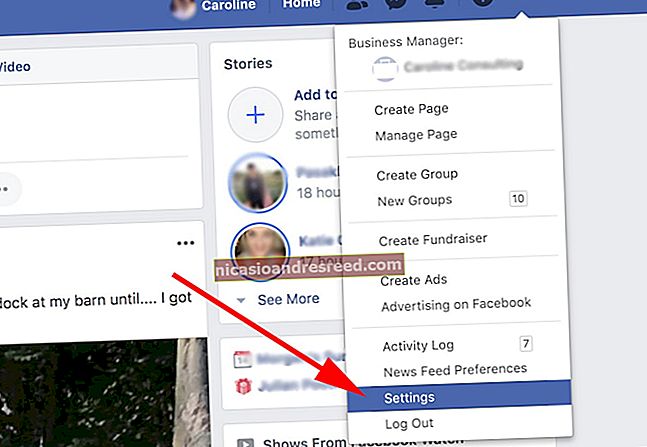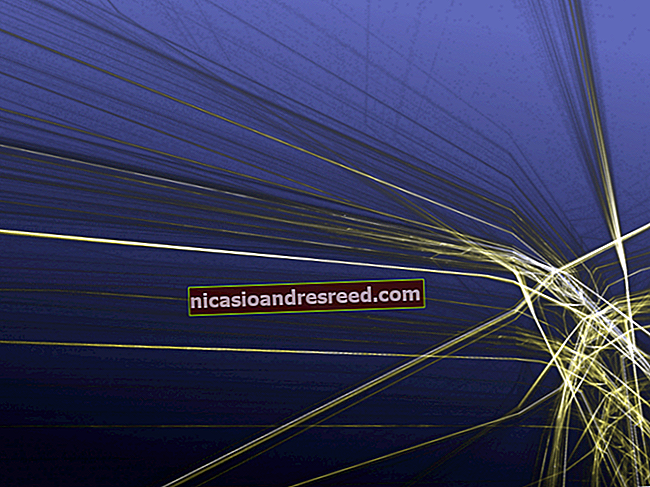如何在Windows 10上禁用Windows密钥

无意中敲击键盘上的Windows键可能会很烦人。有时,它会通过打开“开始”菜单将您踢出全屏游戏,或者无意中启动了快捷方式。幸运的是,有一种方法可以在Windows 10 PC上禁用该密钥。就是这样。
禁用Windows键的最简单方法是使用Microsoft的免费PowerToys实用程序。使用PowerToys,您可以重新分配任何按键以具有其他功能。在这种情况下,我们将Windows键更改为“ Undefined”(未定义),这意味着当您按下该键时,什么也不会发生。
要禁用Windows键,请下载Microsoft PowerToys(如果尚未安装)。启动PowerToys,然后单击侧栏中的“键盘管理器”,然后单击“重新映射键”。

在“重新映射键盘”窗口中,单击“ +”加号按钮以添加映射定义。

要更改键映射,请在左列中选择要更改的键,然后在右列中定义要执行的操作。
使用左侧“键:”标题下方的下拉菜单,选择“赢”。在右侧的“映射到”部分中,单击下拉菜单,然后选择“未定义”。

点击“确定”,Windows将警告您您将无法使用Windows密钥,因为它将被取消分配。点击“仍然继续”。

之后,应禁用Windows键。您的设置已保存,您可以自由关闭PowerToys并照常使用计算机。
与其他重新映射键的方式(例如使用SharpKeys和Windows注册表)不同,您无需注销或重新启动即可使更改生效。 Windows键将立即被禁用。
如何重新启用Windows键
如果您改变主意并想要重新启用Windows键,请启动PowerToys并导航至“键盘管理器”>“重新映射键”。
找到“ Win –> Undefined”映射,然后单击附近的垃圾桶图标将其删除。然后单击“确定”关闭窗口。之后,您的Windows键将正常工作。
有关的:如何在Windows 10 PC上使用滚动锁定键